Ոչ ոքի, գծեր եւ տեքստեր բազմակի բազմակի Excel- ից մինչեւ AutoCAD
Ես ունեմ կոորդինատների այս ցանկը Excel-ում:
| Ոչ. | X | Y |
|---|---|---|
| 1 | 374,037.80 | 1,580,682.41 |
| 2 | 374,032.23 | 1,580,716.26 |
| 3 | 374,037.74 | 1,580,735.15 |
| 3A | 374,044.99 | 1,580,772.50 |
| 4 | 374,097.78 | 1,580,771.83 |
Դրանցում կա X կոորդինատ, Y կոորդինատ, ինչպես նաև գագաթի անուն: Այն, ինչ ես ուզում եմ, դա AutoCAD-ով նկարելն է: Այս դեպքում մենք կօգտագործենք Excel-ում միացված տեքստից սկրիպտների կատարումը:
Միացնել հրամանը AutoCAD-ում կետի տեղադրման համար
Գրաֆիկում ներկայացված աղյուսակը, ինչպես տեսնում եք, ներառում է գագաթնակետի անունով սյունակ, այնուհետև X,Y սյունակների UTM կոորդինատները:
Առաջին բանը, որ մենք պետք է անենք, կոորդինատները միացնելն է այնպես, ինչպես ակնկալում է AutoCAD հրամանը: Օրինակ՝ կետ գծելու համար կօգտագործենք՝ POINT koordinateX,coordinateY:
Այսպիսով, այն, ինչ մենք կանենք, այս համակցված տվյալների հետ նոր սյունակ տեղադրելն է՝ հետևյալ ձևով.
POINT 374037.8,1580682.4- ը
POINT 374032.23,1580716.25- ը
POINT 374037.73,1580735.14- ը
POINT 374044.98,1580772.49- ը
POINT 374097.77,1580771.83- ը
POINT 374116.27,1580769.13- ը
Այս միացումն անելու համար ես արել եմ հետևյալը.
- Ես անվանել եմ D4 բջիջը POINT անունով,
- Ես ստեղծել եմ միացվող ֆունկցիայով մի տող, որը ներառում է POINT բջիջը, այնուհետև բաց եմ թողել՝ օգտագործելով «»-ը, այնուհետև միացրել եմ B5 բջիջը երկու նիշի կլորացումով, այնուհետև նկարել ստորակետը, որն օգտագործել եմ «», , ապա ես միացրել եմ C5 բջիջը: Հետո ես պատճենել եմ մնացած տողերի համար։
Նկարեք կետերը Excel-ում
 Ես պատճենել եմ D սյունակի բովանդակությունը տեքստային ֆայլում:
Ես պատճենել եմ D սյունակի բովանդակությունը տեքստային ֆայլում:
Այն իրականացնելու համար հրամանի տողում մուտքագրեք SCRIPT, ապա Enter ստեղնը: Դա բերում է Explorer-ը, և ես փնտրում եմ այն ֆայլը, որը ես զանգահարել եմ geofumadas.scr. Ընտրվելուց հետո սեղմվում է բաց կոճակը:
Եվ voila, այնտեղ մենք ունենք գագաթները գծված:
Այն դեպքում, երբ կետերը տեսանելի չեն, անհրաժեշտ է մեծացնել օբյեկտների ամբողջական փաթեթը: Դրա համար գրում ենք Zoom, enter, Extent, enter հրամանը:
Այն դեպքում, երբ կետերը հայտնվում են աննկատ, կատարվում է PTYPE հրամանը, այնուհետև ընտրվում է նկարում նշվածը:
Միացրեք հրամանը Excel-ում և նկարեք պոլիգոնը AutoCAD-ում
Բազմանկյունը գծելու համար նույն տրամաբանությունը կլինի: այն տարբերակով, որ մենք կզբաղեցնենք PLINE հրամանը, հետո միացված կոորդինատները և վերջում CLOSE հրամանը։
PLINE
374037.8,1580682.4
374032.23,1580716.25
374037.73,1580735.14
...
374111.31,1580644.84
374094.32,1580645.98
374069.21,1580647.31
374048.83,1580655.01
ՓԱԿԵԼ
Մենք կանվանենք այս սցենարը geofumadas2.scr, իսկ այն կատարելիս կունենանք գծագրի հետքը։ Ես ընտրեցի դեղին գույնը, որպեսզի նկատեմ տարբերությունը կարմիր գագաթների հետ:
Միացրեք հրամանը Excel-ում և նշեք գագաթները AutoCAD-ում
Ի վերջո, մենք հոգ ենք տանում առաջին սյունակի տեքստերը որպես ծանոթագրություններ յուրաքանչյուր գագաթի մեջ: Դրա համար մեզ անհրաժեշտ կլինի շղթայել հրամանը հետևյալ կերպ.
ՏԵՔՍՏ JC 374037.8,1580682.4 3 0 1
Այս հրամանը ներկայացնում է.
- TEXT հրամանը,
- Տեքստի պայմանը, այս դեպքում արդարացված, հետևաբար J տառը,
- Տեքստի կենտրոնական կետը մենք ընտրում ենք Կենտրոն, դրա համար էլ C տառը
- Համակցված կոորդինատը X,Y,
- Այնուհետև տեքստի չափը մենք ընտրել ենք 3,
- Պտտման անկյունը, այս դեպքում 0,
- Վերջապես տեքստը, որը մենք ակնկալում ենք, որը առաջին շարքում կլինի թիվ 1
Մյուս բջիջներում տարածվելուց հետո այն կլինի հետևյալը.
ՏԵՔՍՏ JC 374037.8,1580682.4 3 0 1
ՏԵՔՍՏ JC 374032.23,1580716.25 3 0 2
ՏԵՔՍՏ JC 374037.73,1580735.14 3 0 3
ՏԵՔՍՏ JC 374044.98,1580772.49 3 0 3A
ՏԵՔՍՏ JC 374097.77,1580771.83 3 0 4
ՏԵՔՍՏ JC 374116.27,1580769.13 3 0 5
ՏԵՔՍՏ JC 374127.23,1580779.64 3 0 6
...
Ես զանգել եմ ֆայլ geofumadas3.cdr

Ես ակտիվացրել եմ կանաչ գույնը՝ տարբերությունը նկատելու համար։ Սցենարը կատարելուց հետո մենք ունենք տեքստը նշված չափի մեջ՝ հենց կոորդինատի կենտրոնում։
Ներբեռնեք Այս օրինակում օգտագործված AutoCAD ֆայլը.
Հոդվածը ցույց է տալիս, թե ինչպես է կառուցված կաղապարը: Եթե դուք օգտագործում եք կաղապարը Excel-ում, որն արդեն կառուցված է միայն տվյալների սնուցման համար, դուք կարող եք գնել այն այստեղ.










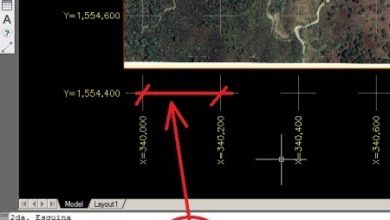

օգնության կարիք ունեմ
Ես պետք է գծեմ հարյուրավոր ուղղանկյուններ, որոնք ներկայացնում են հանքարդյունաբերության զիջումներ, դրանք ուղղանկյուններ են միջնակետով և x և y կողմերով, ես օգնության կարիք ունեմ, ես ունեմ տվյալներ excel-ում: